Ako samo ne želite da koristite OneDrive, najlakše rešenje je da raskinete vezu – pogledajte dolenavedene korake.
Saveti: Ako želite da zaustavite OneDrive na neko vreme ili da ne koristite sve, evo nekih drugih rešenja:
-
Ako želite da zaustavite sinhronizaciju na kratko, saznajte Kako da pauzirate i nastavite sinhronizaciju u usluzi OneDrive.
-
Ako želite da zaustavite sinhronizaciju datoteke, pročitajte kako da zaustavite ili otkažete sinhronizaciju u usluzi OneDrive.
-
Ako želite da uklonite fasciklu OneDrive sa računara, pratite korake u članku Izbor OneDrive fascikli koje će se sinhronizovati sa računarom.
-
Ako želite da otkažete OneDrive, pročitajte članak Kako da otkažete Microsoft pretplatu.
-
Ako želite da se odjavite iz usluge OneDrive na vebu, izaberite fotografiju profila, a zatim izaberite stavku Odjavi se.
Raskidanje OneDrive sa računara
Nećete izgubiti datoteke ili podatke ako raskinute vezuOneDrive sa računara. Datotekama uvek možete da pristupite tako što ćete se prijaviti na sajtu OneDrive.com.
Windows 10/11
-
Izaberite OneDrive oblak u svojoj oblasti za obaveštenja da biste prikazali iskačući prozor usluge OneDrive.
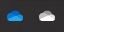
-
Izaberite ikonu za OneDrive pomoć i podešavanja a zatim izaberite Podešavanja.
-
Idite na karticu Nalog.
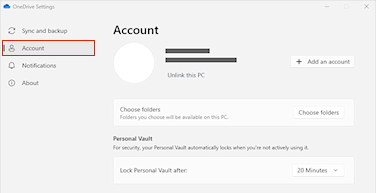
-
Izaberite stavku Raskini vezu sa ovim računarom.
Mac OS
-
Kliknite na ikonu OneDrive oblaka na traci sa menijima, kliknite na tri tačke da biste otvorili meni i izaberite stavku Željene postavke.
-
Idite na karticu Nalog.
-
Izaberite stavku Raskini vezu sa ovim računarom.
Skrivanje ili deinstaliranje aplikacije OneDrive
U nekim verzijama operativnog sistema Windows, možete i da sakrijete ili deinstalirate OneDrive. Takođe možete da deinstalirate aplikaciju OneDrive za mobilne uređaje sa Android i iOS uređaja.
OneDrive je ugrađen u neke verzije operativnog sistema Windows, tako da ga nije moguće deinstalirati. Ali možete da ga sakrijete i zaustavite proces sinhronizacije, pa će ostati sakriven. Da biste to uradili, isključite sve OneDrive postavke i uklonite fasciklu OneDrive iz istraživača datoteka.
Raskidanje veze sa uslugom OneDrive.
-
Izaberite OneDrive oblak u svojoj oblasti za obaveštenja da biste prikazali iskačući prozor usluge OneDrive.
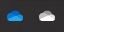
-
Izaberite ikonu za OneDrive pomoć i podešavanja a zatim izaberite Podešavanja.
-
Idite na karticu Nalog.
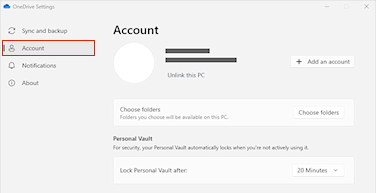
-
Izaberite stavku Raskini vezu sa ovim računarom.
Sakrijte OneDrive.
-
Otvorite istraživač datoteka, kliknite desnim tasterom miša na OneDrive, a zatim odaberite stavku Svojstva.
-
Na kartici Opšte, pored stavke Atributi, potvrdite izbor u polju za potvrdu Skriveno. Tako ćete sakriti OneDrive u istraživaču datoteka.
-
Još jednom izaberite stavku

Nećete izgubiti datoteke ili podatke deinstaliranjemOneDrive sa računara. Datotekama uvek možete da pristupite tako što ćete se prijaviti na sajtu OneDrive.com.
Windows 10/11
-
Kliknite na dugme Start, u polju za pretragu otkucajte „Programi“, a zatim na listi rezultata izaberite stavku Dodaj ili ukloni programe.
-
U okviru Aplikacije i funkcije pronađite i izaberite stavku Microsoft OneDrive, a zatim stavku Deinstaliraj. Ako se bude tražila administratorska lozinka ili potvrda, otkucajte lozinku ili obezbedite potvrdu.
Windows 8.1
-
Aplikacija OneDrive dobija uz Windows 8.1 i Windows RT 8.1 i nije je moguće deinstalirati.
Windows 7 ili Windows Vista
Važno: Od 1. januara 2022. prestaje naša podrška za izabrane OneDrive aplikacije za računare koje rade u operativnim sistemima Windows 7, 8 i 8.1. Saznajte više.
-
Kliknite na dugme Start, u polju za pretragu otkucajte Dodaj programe, a zatim na listi sa rezultatima izaberite stavku Programi i funkcije.
-
Izaberite stavku MicrosoftOneDrive, a zatim stavku Deinstaliraj. Ako budete upitani za administratorsku lozinku ili potvrdu, otkucajte lozinku ili obezbedite potvrdu.
Android uređaji
-
Otvorite listu aplikacija.
-
Dodirnite i zadržite ikonu OneDrive da biste prikazali meni.
-
Deinstalirajte aplikaciju.
iOS uređaji
-
Idite na početni ekran, dodirnite i zadržite ikonu aplikacije OneDrive
-
Dodirnite X koje se pojavljuje u gornjem levom uglu ikone aplikacije.
macOS
-
Jednostavno prevucite aplikaciju OneDrive u smeće.
Potrebna vam je dodatna pomoć?
Kako da otkažete otpremanje ili zaustavite preuzimanje u usluzi OneDrive
|
|
Obratite se podršci
Za tehničku podršku idite na Obratite se Microsoft podršci, unesite problem i izaberite stavku Pronalaženje pomoći. Ako vam je i dalje potrebna pomoć, izaberite stavku Obratite se podršci da biste se usmerili na najbolju opciju podrške. |
|
|
|
Administratori
|












